Notez cet article :
3.4/5 | 24 avis
Cet article vous a été utile ?
Oui
Non
Vous avez noté 0 étoile(s)

Sommaire
Procédure
Pour retrouver les paramètres de configuration de votre adresse email, vous devez :
1. Appuyez sur l'icône "Réglages"
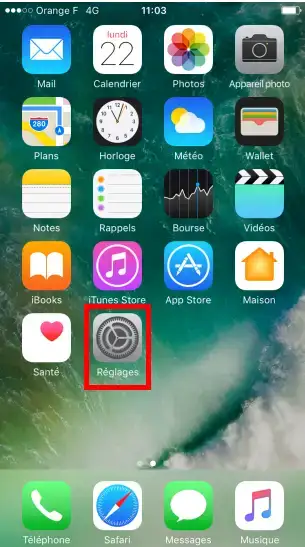
2. Cliquez sur l'onglet "Mail" ou "Mots de passe et comptes" (selon version iOS) afin de pouvoir configurer votre adresse email
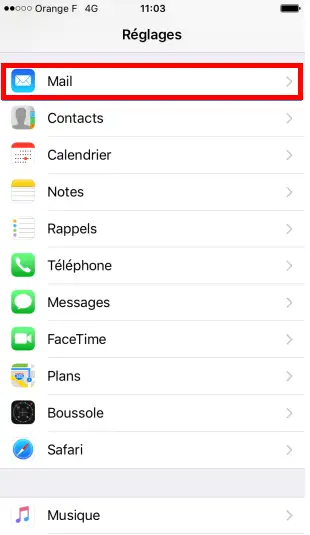
3. Cliquez sur l'onglet "Ajouter un compte".
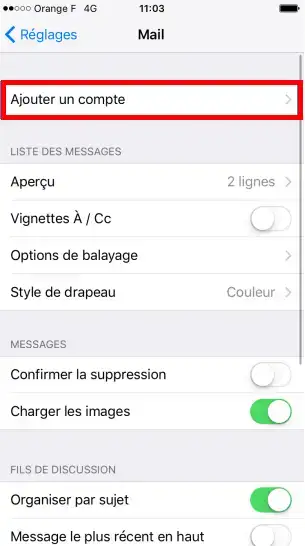
4. Cliquez sur "Autre"
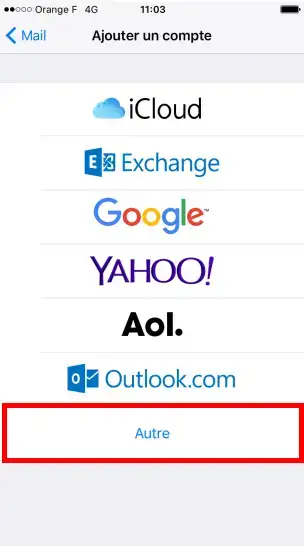
5. Remplissez les champs indiqués et cliquez sur l'onglet "Suivant".
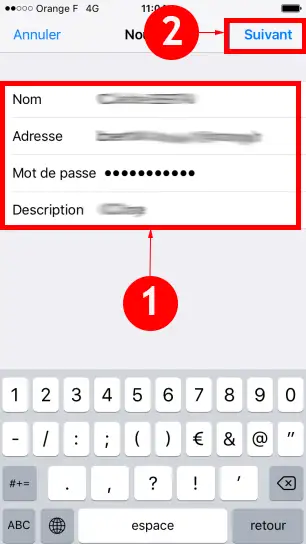
6. Appuyez sur IMAP
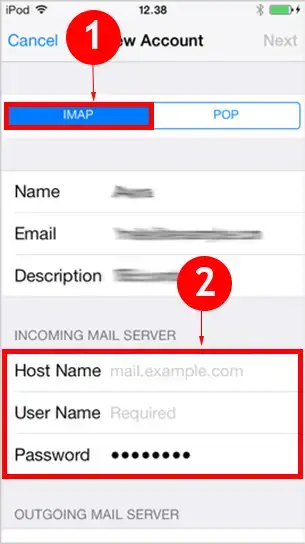
7. Indiquez les Informations de connexion SMTP.

La première étape et de générer le QR code nécessaire à la configuration de l'adresse email.
Pour ce faire, connectez-vous à votre adresse mail grâce au webmail Roundcube et cliquez sur "Paramètres" dans le menu de gauche.

Sur la page de paramétrage de Roundcube, cliquez dans le menu sur "Configuration sur mobile/PC/Mac".
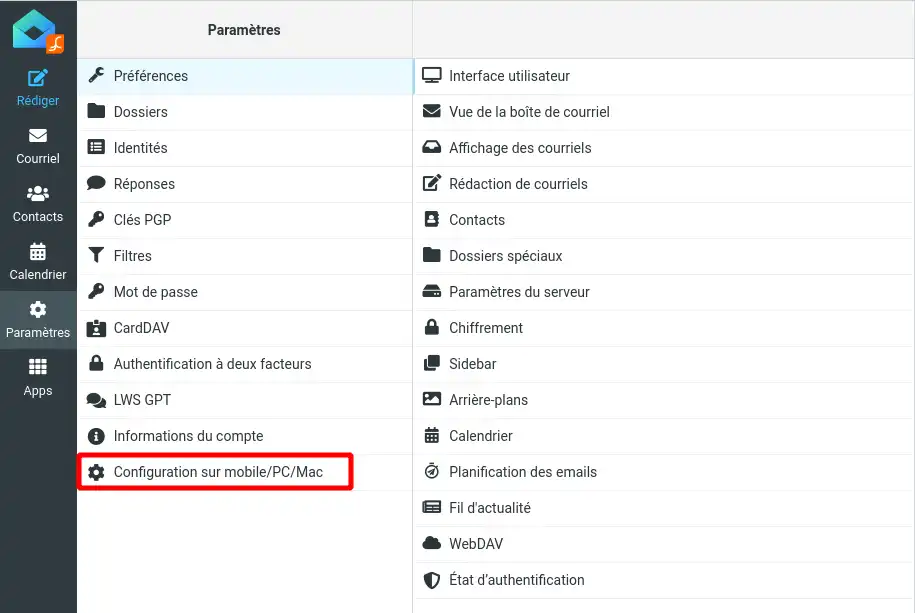
Vous visualiserez ainsi le QR code généré pour installer le profil avec l'adresse email sur votre iPhone ou tablette iPad.
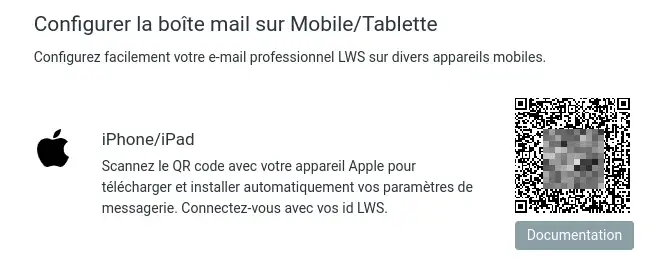
Prenez ensuite votre iPhone ou tablette iPad et scanner le QR code avec l'application "Appareil Photo"
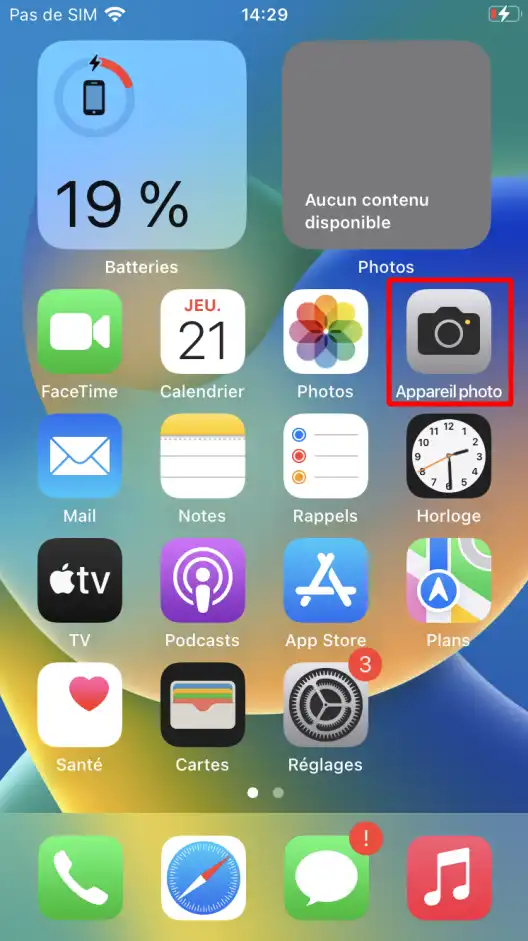
Ouvre ensuite le fichier en cliquant sur la notification en haut de l'écran
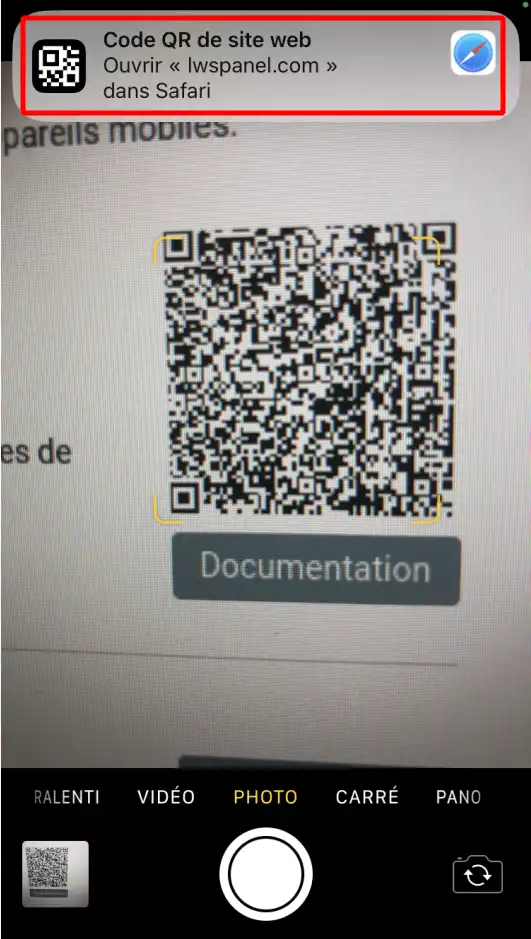
Autorisez ensuite le téléchargement du profil de configuration

Puis fermer la fenêtre de confirmation du téléchargement.

Le fichier de configuration du profil étant téléchargé, il ne vous reste plus qu'à l'installer. Pour ce faire, rendez-vous dans les "réglages" de votre appareil.
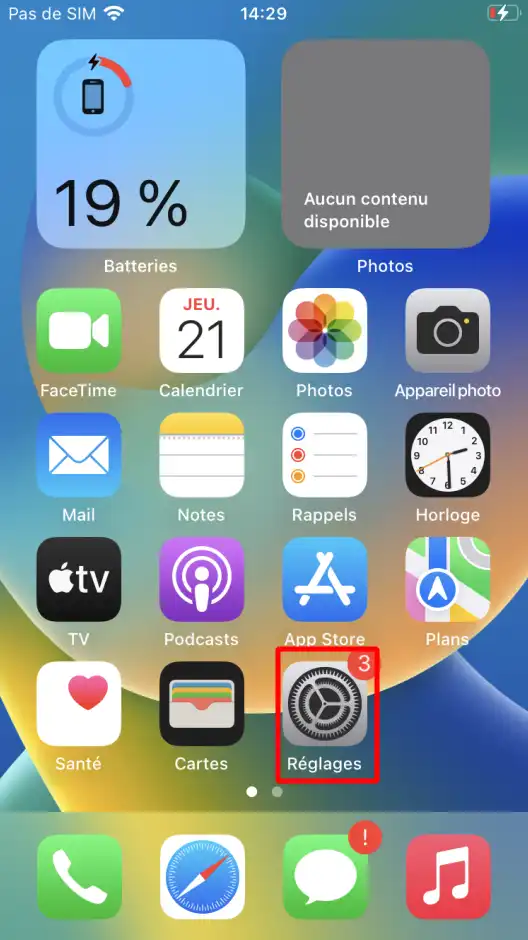
Cliquez dans "Profil téléchargé" dans les propositions de réglages
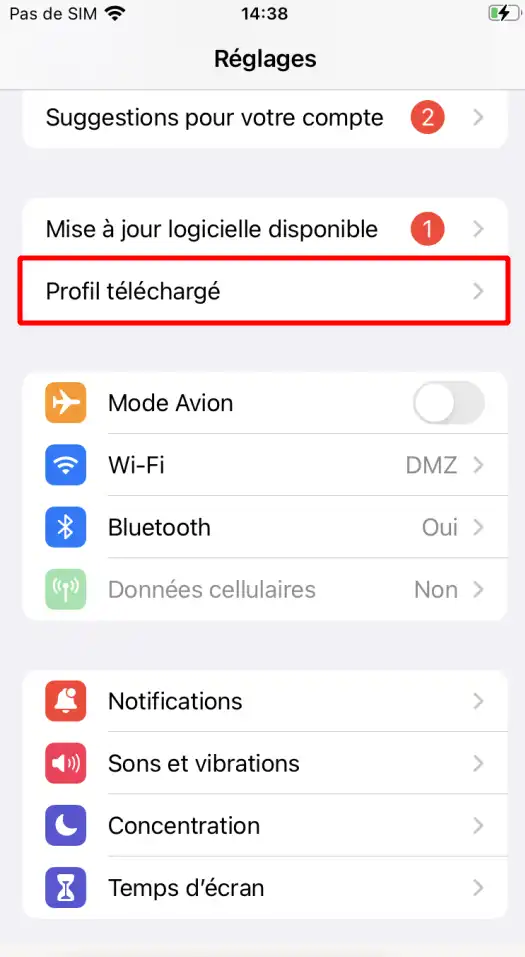
Votre profil apparait avec votre adresse email. Cliquez sur "Installer"
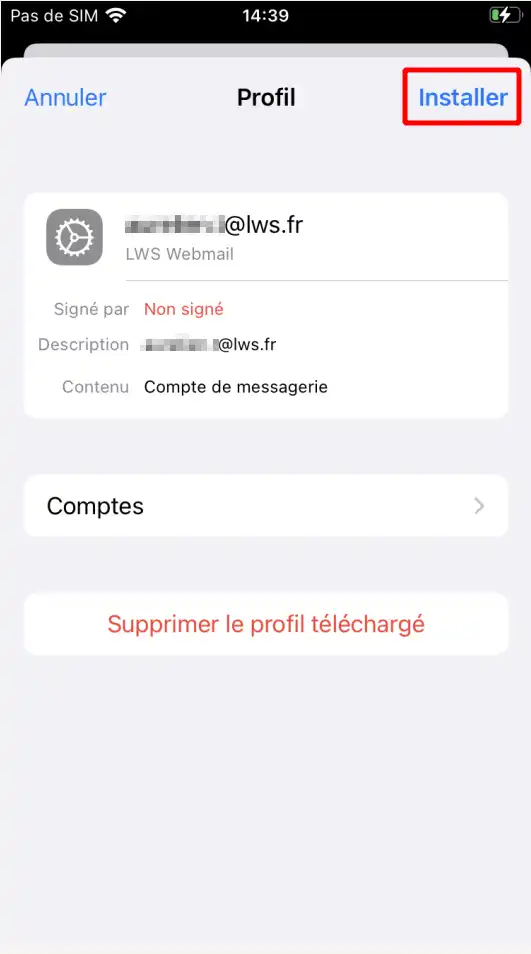
Un avertissement apparait, car le profil n'est pas signé par Apple. Ne vous inquiétez pas, ceci est normal, cliquez sur "Installer".
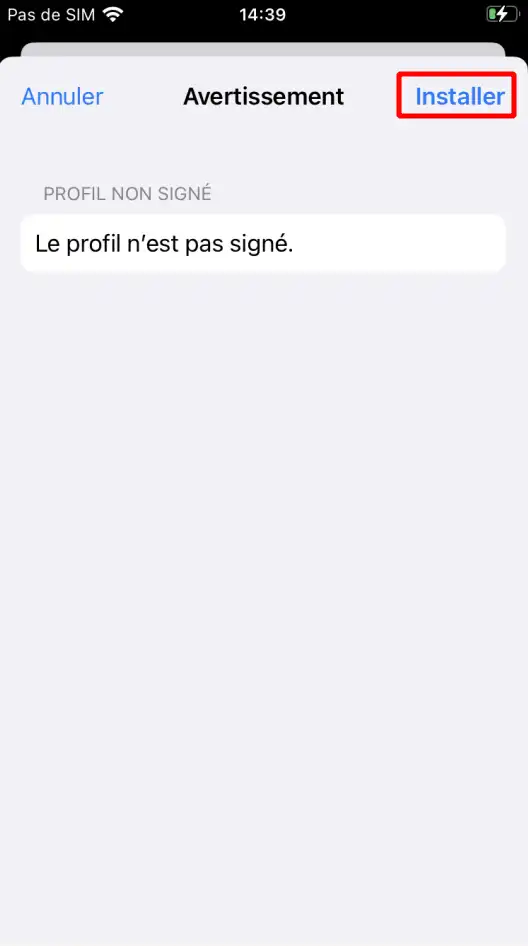
À ce stade, si votre appareil est configuré avec un code de verrouillage, celui-ci peut vous demander de le saisir. Une fois cette action effectuée, cliquez sur "Installer".
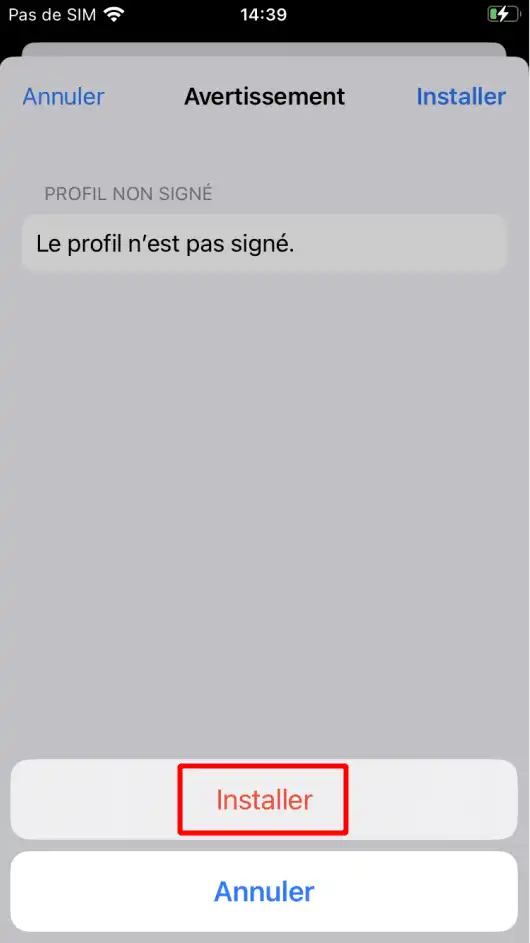
Une fois le profil installé, il ne vous reste plus qu'à saisir le mot de passe de l'adresse email pour finaliser l'opération.
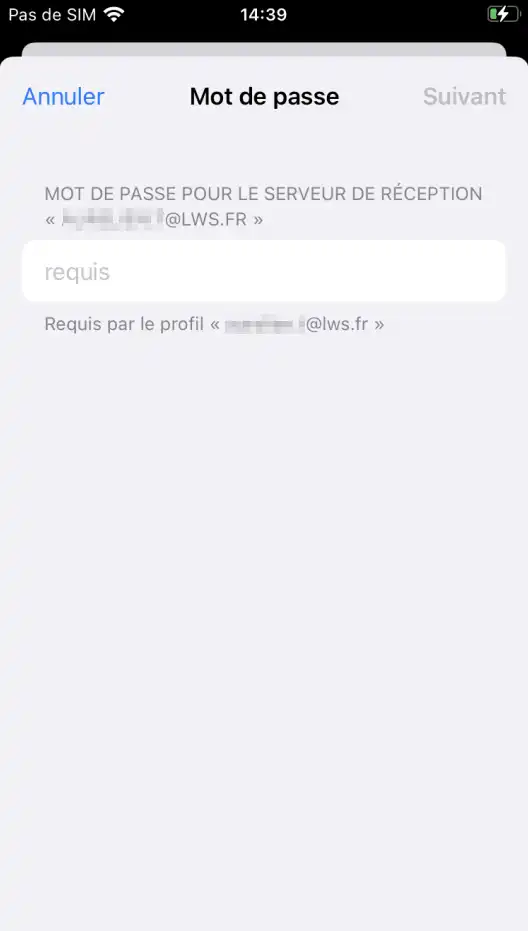
Cliquez sur "OK" pour terminer.
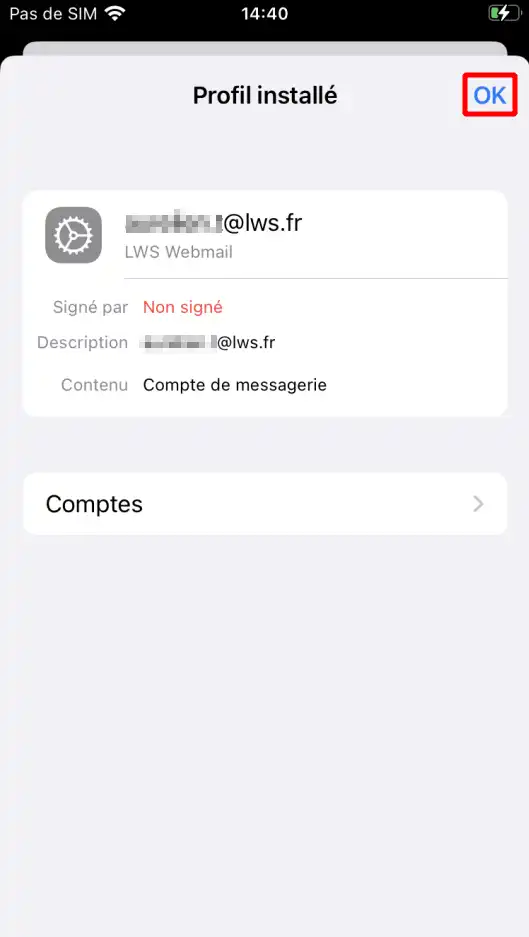
Vous pouvez désormais vérifier dans l'application "Mail" de votre appareil que la configuration a bien fonctionné et que votre appareil permet d'envoyer et de consulter vos mails.
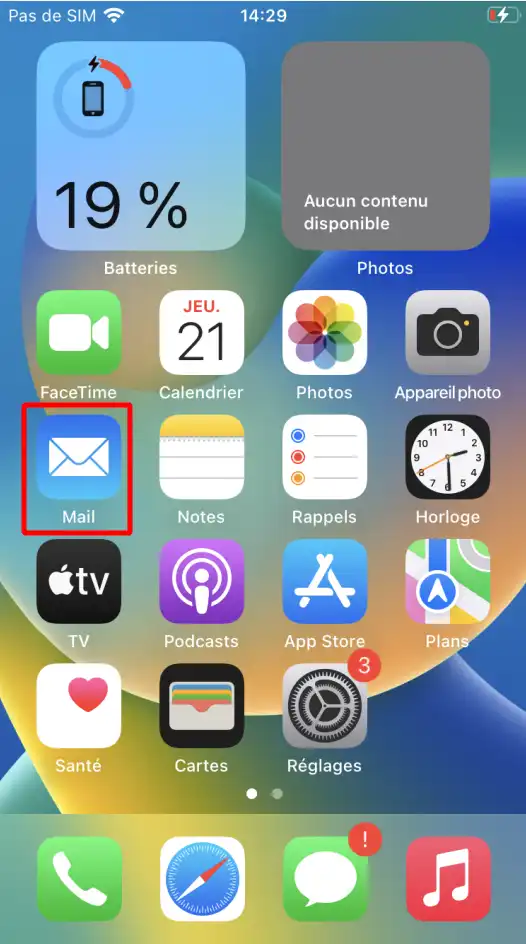
Si vous souhaitez supprimer l'adresse email sur votre appareil et donc supprimer le profil, nous vous invitons à suivre les étapes suivantes.
Accédez aux "Réglages" de votre appareil.
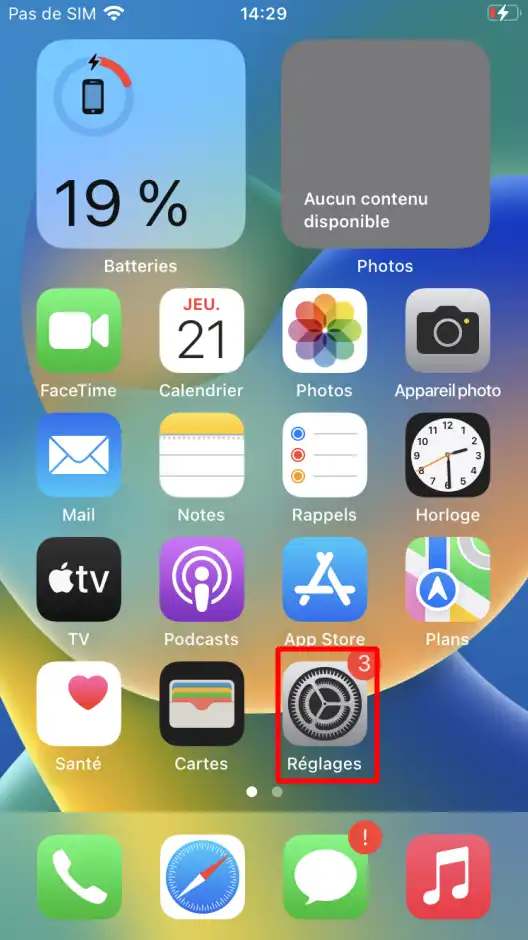
Cliquez ensuite sur "Général" dans les propositions de réglages
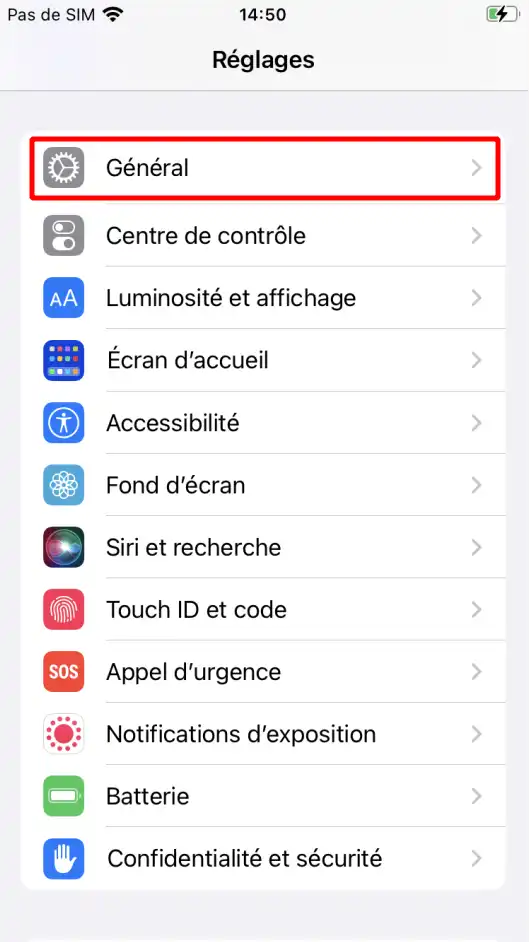
Sélectionnez "VPN et gestion de l'appareil" ou "Profils" suivant la version d'iOS installé sur l'appareil.
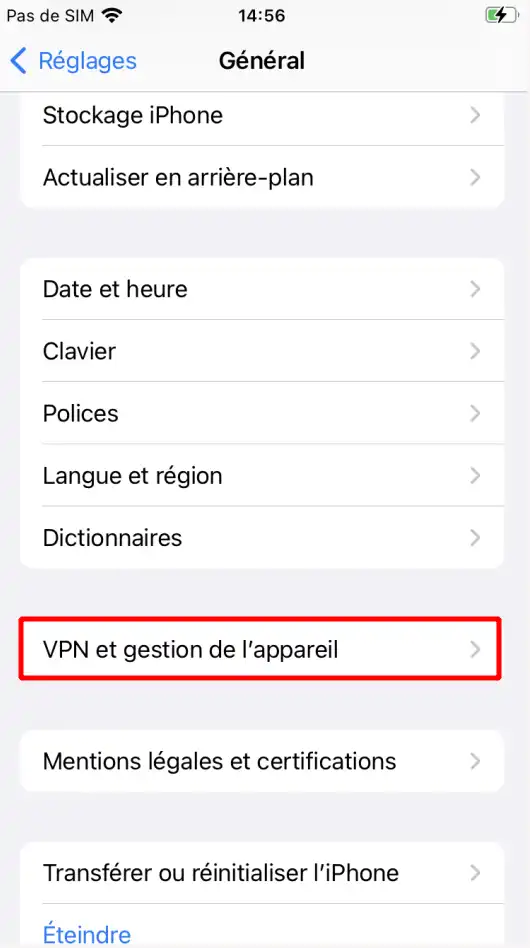
Sélectionnez ensuite le profil que vous souhaitez supprimer.
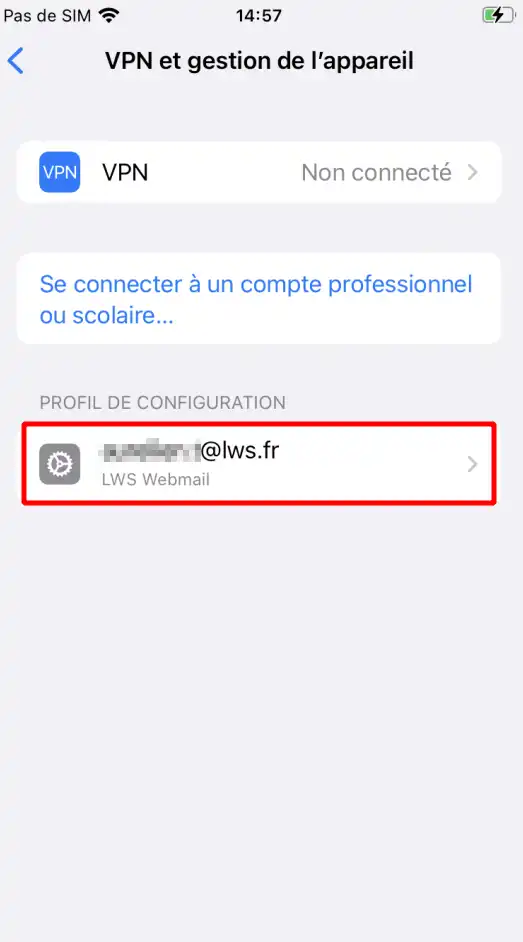
À ce stade, si votre appareil est configuré avec un code de verrouillage, celui-ci peut vous demander de le saisir. Une fois cette action effectuée, cliquez sur "Supprimer le profil".
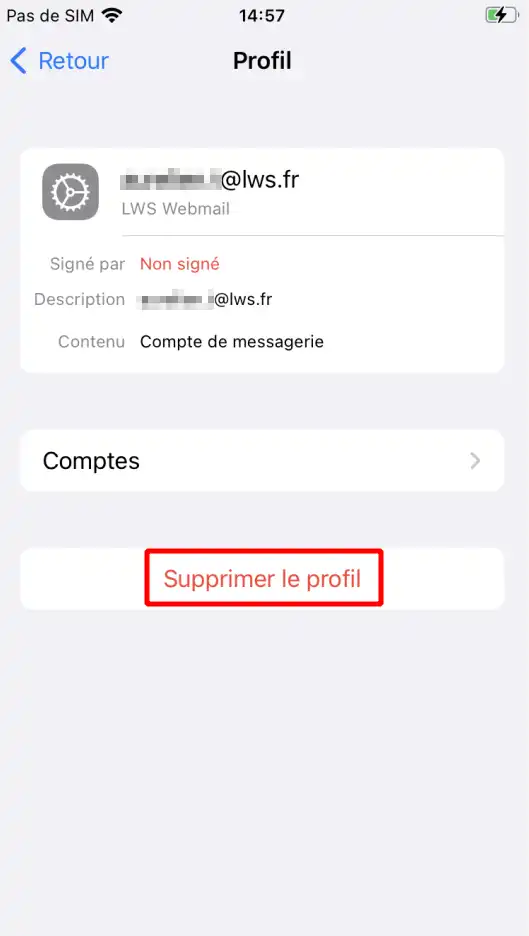
Le profil est désormais totalement supprimé de votre appareil.
Vous êtes désormais en mesure de configurer une adresse e-mail sur votre iPhone ou votre iPad avec les formules d'hébergement mutualisé LWS. Dès la configuration effectuée, il vous sera possible de consulter et d'envoyer des emails avec votre logiciel.
N'hésitez pas à partager vos remarques et vos questions !
Notez cet article :
3.4/5 | 24 avis
Cet article vous a été utile ?
Oui
Non
1mn de lecture
Comment configurer Outlook 2013 ou 2016 ?
0mn de lecture
Comment configurer Thunderbird ?
0mn de lecture
Comment configurer une adresse mail sur android
1mn de lecture
Comment configurer Mail de Mac ?